excel barcode
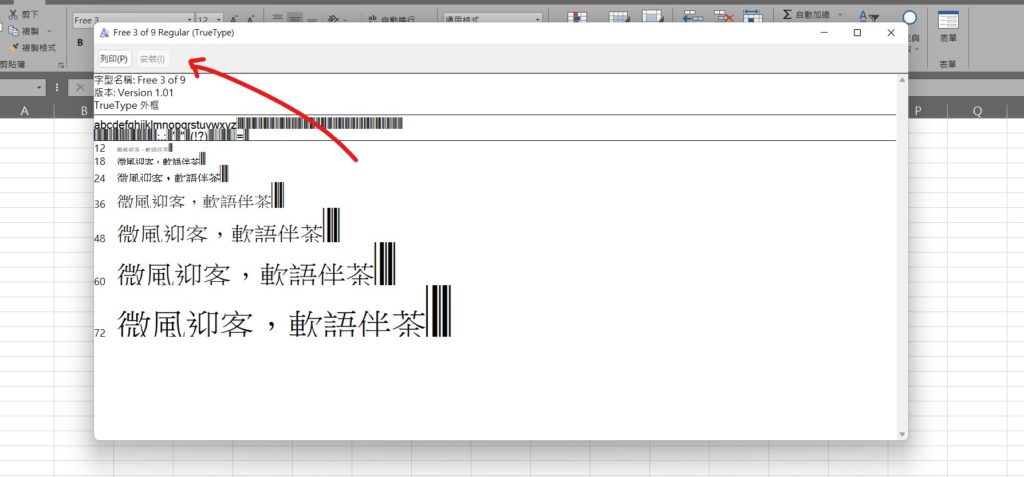
Step 1 先至網站下載FREE 3 OF 9的免費字型,解壓縮檔案後,進行安裝
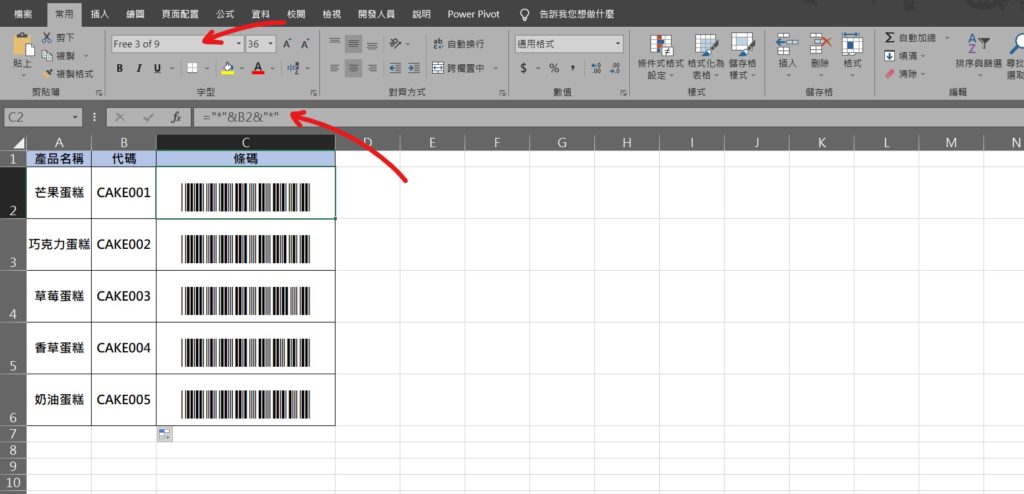
Step 2 需將產品代碼以「*」作為開始與結束符號,因此在Excel 中需輸入公式「=”*”&代碼&”*”」,並將字型選擇「Free 3 of 9」,向下填滿儲存格
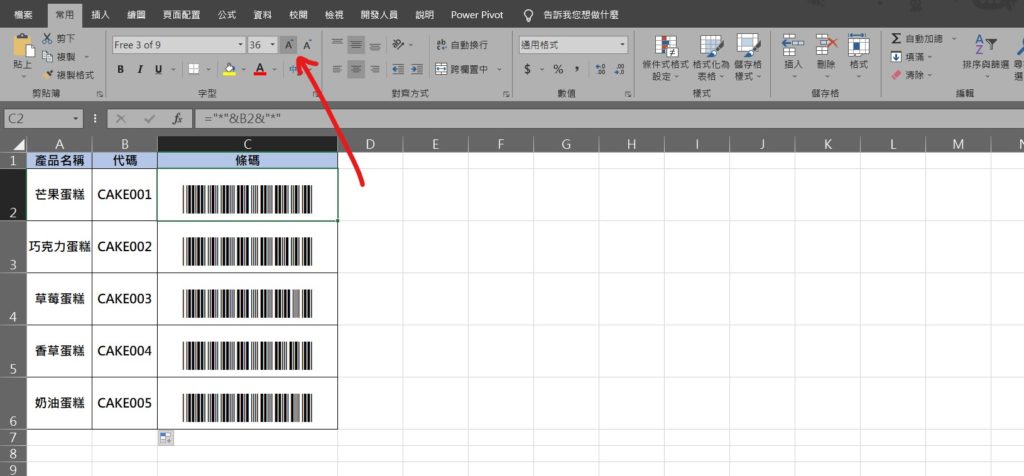
Step 3 在功能列「常用」中字型選擇「放大字型」可以調整條碼大小
【教學】網拍族必學!Excel 如何使用字型生成條碼(Bar code)?超方便三步驟搞定!
A blog of my life

excel barcode
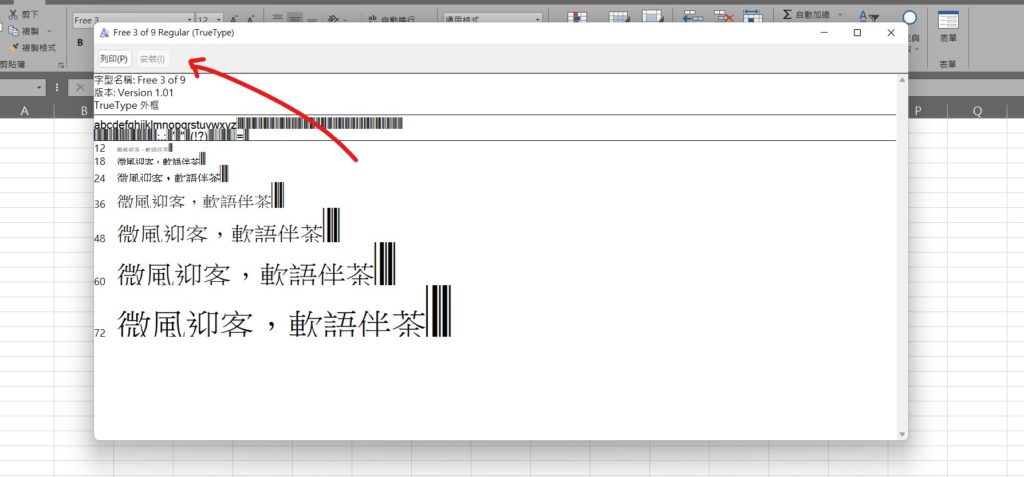
Step 1 先至網站下載FREE 3 OF 9的免費字型,解壓縮檔案後,進行安裝
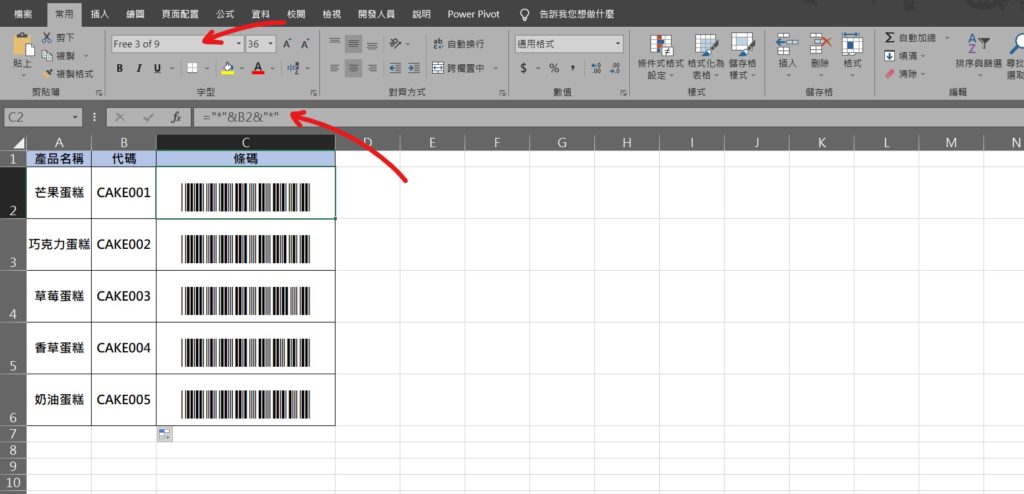
Step 2 需將產品代碼以「*」作為開始與結束符號,因此在Excel 中需輸入公式「=”*”&代碼&”*”」,並將字型選擇「Free 3 of 9」,向下填滿儲存格
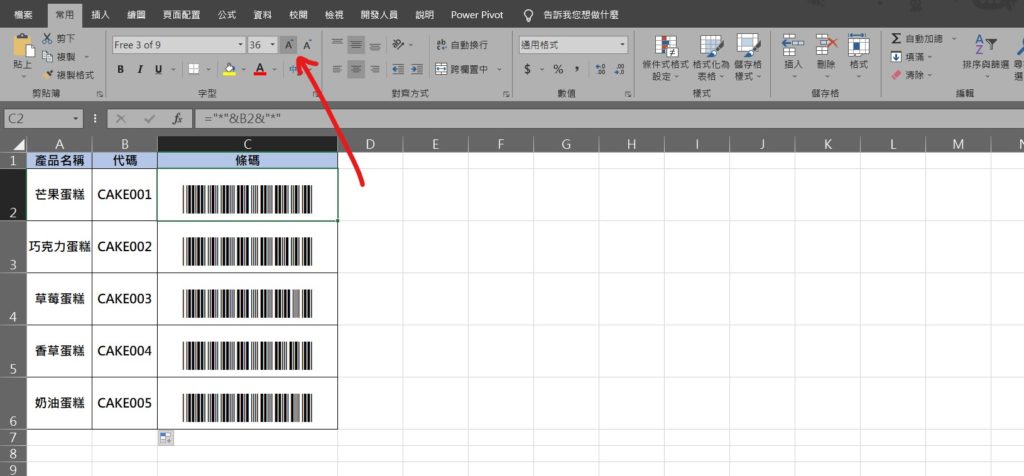
Step 3 在功能列「常用」中字型選擇「放大字型」可以調整條碼大小